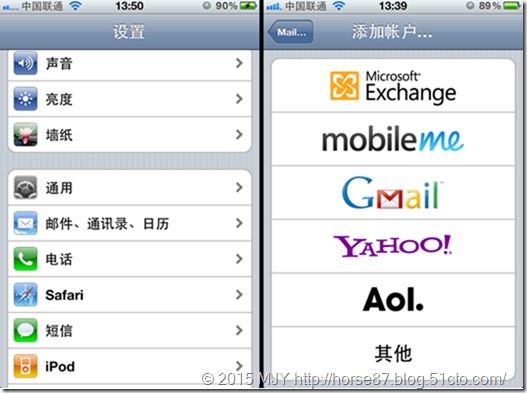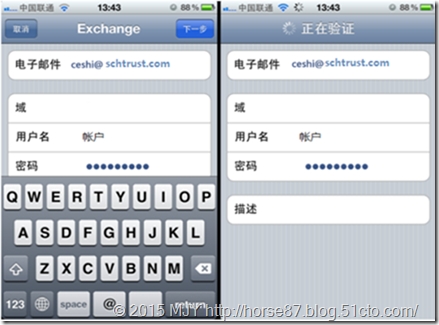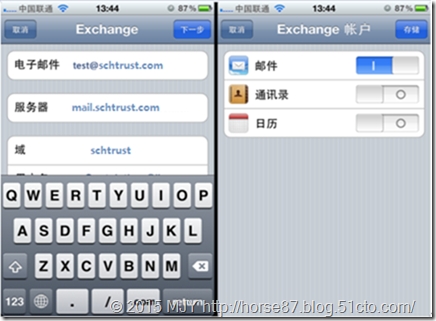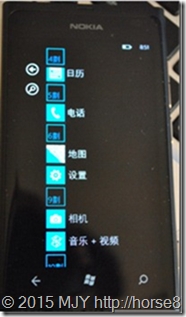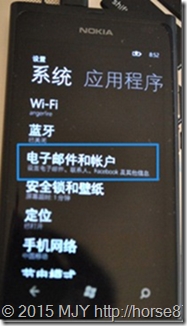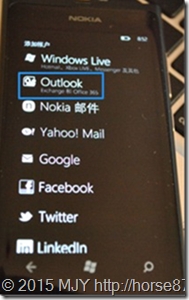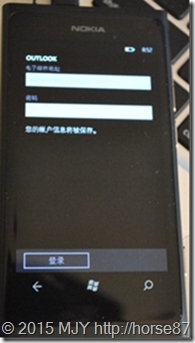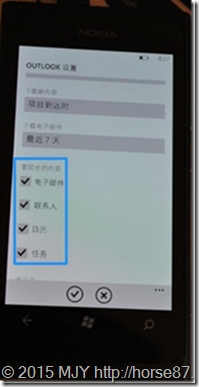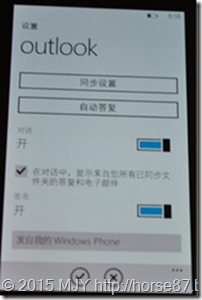配置不同OS的手机收发Exchange企业邮件
目前,越来越多的企业在使用微软Exchange作为企业的邮件系统,如果企业邮件系统被发布到公网的话,通常也会打开移动端接入功能(Active Sync),使得我们可以通过很多的外部移动设备连入到企业的Exchange邮件系统,从而进行必要的工作,接下来我们就看看Android、IOS和Windows Phone操作系统的配置方法。
Android OS如何收Exchange邮件
1、点击手机“MENU”键,如下图,点击设置:
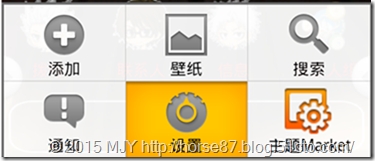
2、在设置窗口中选择“账户与同步” 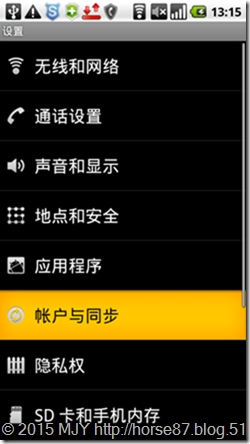
3、进入账户与同步后,点击添加账户
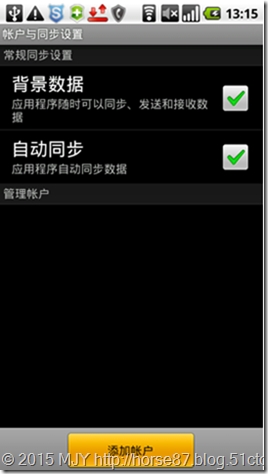
4、手机屏幕显示“您只需执行几个步骤,即可配置Exchange账户” 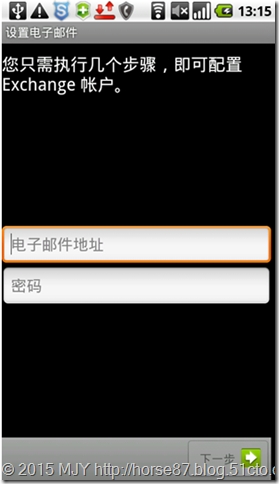
5、输入了电子邮箱及密码后,出现如下视图:
特别要注意下这里!“域名用户名”这里如果你发现“”前面还有内容的话,一定要删除掉!正确的输入是“账号名称@schtrust.com” 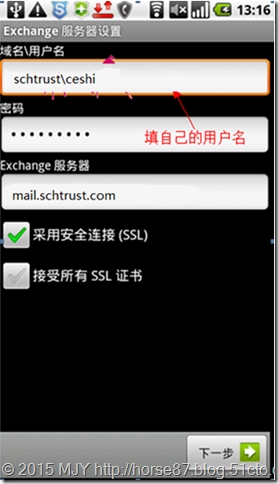
还有一点就是“Exchange服务器”这里一定要改成如图所示“mail.schtrust.com”!!
6、好了,点击下一步进入如下界面: 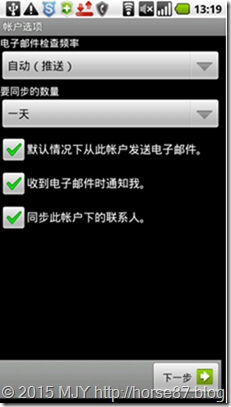
在这里我们可以选择同步时间,如下图,根据你自己喜好来设置吧!
“自动”是实时更新,但手机上网的流量将会使用的较多。 
7、设置OK后,点击下一步来到这里,在这我们可以设置自己的显示账户名称! 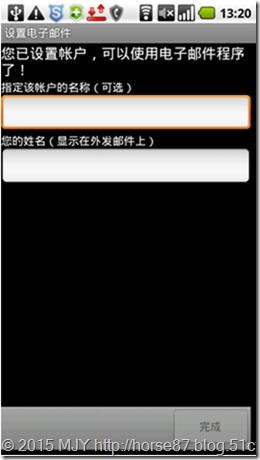
8、点击完成.
iOS exchange设置图解
1,点击“设置”-“邮件、通讯录、日历”-“添加帐户”-“Microsoft Exchange”。
1, 开始填空,“电子邮件”、“用户名”、“描述”都填成你的邮件地址,其中“描述”是可以随便填的,但“电子邮件”和“用户名”、“域名”不能错。然后点击“下一步”进行验证。
下面以“帐号@schtrust.com”为例, 实际以自己的邮箱为准:
3,验证完成后填写服务器地址mail.schtrust.com和域为schtrust。再点击“下一步”。然后选择需要与服务器同步的内容,包括“邮件”、“通讯录”、“日历”这里可以只选择同步邮件。
4,点击“存储”完成设置。如果你在其他设备(iPad或者其他PDA产品)上也设置了该邮件的Exchange同步,这些设备都能收到这封邮件,而且你用其中的任何一部设备来收发邮件都没关系,因为他们之间的邮件数据全都保持一致同步。
Windows Phone设置图解
1. 首先在开始界面向右滑动,并找到“设置”。
2. 点击“设置”,进入系统设置界面。选择“电子邮件和帐户”
3. 选择“添加帐户”。
4. 选择“Outlook——Exchange和Office 365”。
4. 填写您的邮件地址和密码,如[email protected]额和对应的密码。如果提示需要高级配置请将服务器地址设置为mail.schtrust.com,域为schtrust。
5. 连接完成后,会提示设置“需要同步的内容”。
6. 同时也可以设置“签名”和“自动答复”。
本文出自 “马骏一的奔跑空间” 博客,请务必保留此出处http://horse87.blog.51cto.com/2633686/1613323
郑重声明:本站内容如果来自互联网及其他传播媒体,其版权均属原媒体及文章作者所有。转载目的在于传递更多信息及用于网络分享,并不代表本站赞同其观点和对其真实性负责,也不构成任何其他建议。